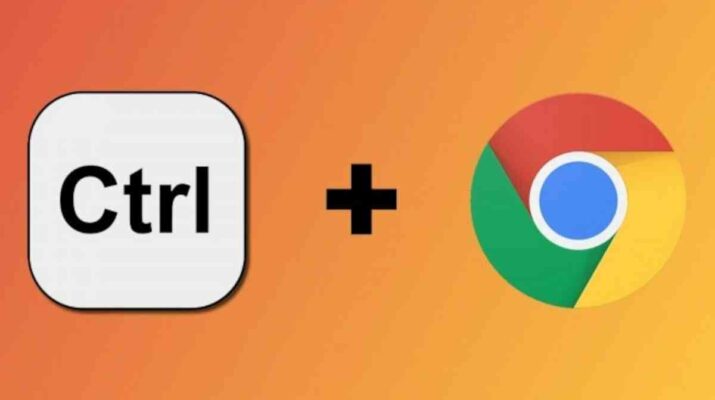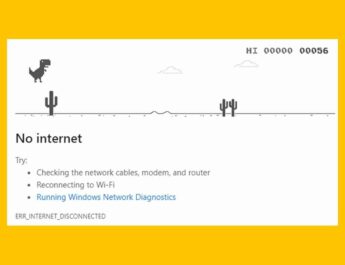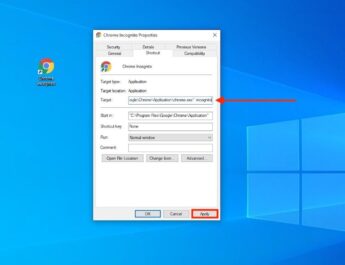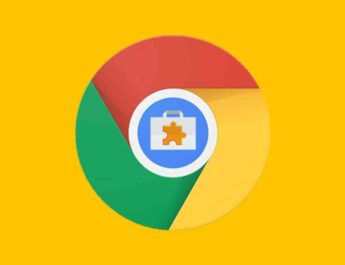Сполучення клавіш завжди дуже зручні під час роботи на комп’ютері. Просто вивчивши декілька комбінацій клавіш, ми автоматично підвищимо нашу продуктивність. Звичайно, не всі поєднання клавіш мають однакову утиліту, тому важливо віддавати перевагу тим, які можуть принести нам найбільшу користь. У Google Chrome є безліч поєднань клавіш, ми розповімо вам деякі з найкорисніших.
Основні ярлики
Серед найкорисніших у світі гарячих клавіш, в першу чергу , можна виділити такі, як копіювання, вирізування та вставка. Вони використовуються в Google Chrome, а також практично в будь-якій гідній програмі:
- Копіювати: Ctrl + C
- Вирізати: Ctrl + X
- Вставити: Ctrl+V
- Вставити без форматування: Ctrl+Shift+V
Коли ви пишете текст, також дуже корисно знати, які комбінації клавіш можна писати жирним, курсивом та підкресленим шрифтом. Ці ярлики не типові для Google Chrome, але більшість текстових веб-редакторів, наприклад поштові менеджери, їх використовують:
- Жирний: Ctrl + B
- Курсів: Ctrl + K
- Підкреслення: Ctrl + U
І, звичайно ж, є також ярлики скасування та повтору, спільні для багатьох програм:
- Скасувати: Ctrl+Z
- Повторити: Ctrl+Y
Ще один важливий ярлик – пошук по сторінці. Якщо ви працюєте з 200-сторінковим PDF-документом, ви дійсно оціните точну точку зору, де йдеться … про «ключове слово». В кінцевому підсумку ви часто зловживаєте цією комбінацією клавіш, це заощадить вам багато часу на пошук:
- Пошук: Ctrl + F
- Наступний результат: Ctrl + G
- Попередній результат: Ctrl+Shift+G
Іноді сторінка може мати невідповідний розмір, мати дуже маленьку або займати більше ширини екрана. У цих випадках вам доведеться застосувати більш-менш масштабування:
- Більше збільшення: Ctrl та +
- Менше масштабування: Ctrl і –
- Збільшення плюс/мінус: Ctrl + обертати коліщатко миші
Ймовірно, багато разів з вами траплялося, що ви закривали документ, який щойно завантажили, і вам важко знову отримати доступ до папки або меню завантаження Google Chrome. Також є комбінація клавіш:
- Завантаження: Ctrl + J
Також не дуже зручно звертатися до історії, якщо ви не знаєте ярлик:
- Історія: Ctrl + H
Якщо ви знаходитесь у формі, ви друкуєте тільки з клавіатури, тому набагато зручніше змінювати поля за допомогою клавіатури, ніж клацати мишею по всіх з них. Вам слід знати три ярлики:
- Перейти до наступного елемента: Tab
- Перейти до попереднього елемента: Shift + Tab
- Встановіть прапорець: Espace
Ще одне дуже корисне поєднання клавіш – перезавантаження сторінки. До речі, ви не будете першим, хто перезаряджається по 50 разів на хвилину, щоб дізнатися результат матчу або оцінку за іспит…
- Перезавантажити сторінку: F5
- Перезавантажити сторінку без використання кешу: Shift + F5
Інші ярлики Google Chrome
Вище ми помістили основні ярлики, які ми 100% рекомендуємо вам вивчити, так як вони будуть дуже корисними. Однак є ще багато сполучень клавіш, які можуть вам допомогти, особливо якщо ви людина, яка дуже любить використовувати клавіатуру для всього. Ми перераховуємо понад п’ятдесят, згрупувавши їх за призначенням.
Поєднання клавіш для керування вікнами та вкладками
Для керування вікнами та вкладками в Google Chrome є велика кількість різних ярликів:
- Нове вікно: Ctrl + N
- Нове вікно в режимі інкогніто: Ctrl+Shift+N
- Закрийте вікно з усіма його вкладками: Alt + F4
- Нова вкладка: Ctrl + T
- Наступна вкладка: Ctrl + Tab
- Попередня вкладка: Ctrl + Shift + Tab
- Перейти на певну вкладку: Ctrl + Number (від 1 до 8)
- Перейти на останню вкладку: Ctrl + 9
- Закрити вкладку: Ctrl + F4
Ярлики функцій Google Chrome
Надрукуйте, збережіть сторінку, зверніться за допомогою… У Google Chrome є кілька утиліт, доступних за допомогою невеликої комбінації клавіш:
- Відкрити меню параметрів: Alt + F
- Довідка : F1
- Повноекранний/нормальний режим екрану: F11
- Прокручування вгору: стрілка вгору
- Прокручування вниз: стрілка вниз
- На початок сторінки : Головна
- Перейти до кінця сторінки: Кінець
- Показати/приховати закладки: Ctrl + Shift + B
- Відкрити диспетчер закладок: Ctrl + Shift + O
- Сторінка закладки: Ctrl + D
- Відкрийте файл у браузері: Ctrl + O
- Зберегти сторінку: Ctrl + G
- Роздрукувати сторінку: Ctrl + P
- Зупинити завантаження сторінки: Esc
- Очистити дані перегляду: Ctrl + Shift + Del
- Перевірте сторінку, див. Початковий код: F12
- Відкрийте процеси Google Chrome: Shift + Esc
- Увійти або змінити користувача: Ctrl + Shift + M
- Виберіть URL/Вкладка/Закладки/Зміст: F6
- Виберіть контент/закладки/вкладку/URL: Shift + F6
Ярлики в адресному рядку
В адресному рядку також є кілька ресурсів, які допоможуть гнучкіше використовувати браузер:
- Доступ до веб-сайту .com, не вводячи більше його імені: Ctrl + Enter
- Доступ на веб-сайті .com на новій вкладці, не вводячи нічого, крім його імені: Alt + Enter
- Продовжуйте писати, автоматично вводячи слова, які з’являються за замовчуванням під час листа: Стрілка вправо.
Поєднання клавіш миші
Використовуючи мишу або клавіатуру та мишу, є кілька додаткових функцій, які можуть бути дуже корисними:
- Перетворення вкладки у нове вікно : клацніть та перетягніть вниз
- Відкрити посилання в новій вкладці: центральне клацання (натисніть колесо миші)
- Відкрити посилання в активній новій вкладці: Ctrl + Shift + Click
- Додати посилання до закладок: перетягніть посилання на панель закладок
- Додати посилання до нової вкладки: перетягніть посилання до проміжної вкладки або до кінця вкладок.
- Посилання для завантаження: Alt + Click